Rumah >Tutorial perisian >Perisian Pejabat >Bagaimanakah perisian 7-Zip memampatkan fail?
Bagaimanakah perisian 7-Zip memampatkan fail?
- WBOYWBOYWBOYWBOYWBOYWBOYWBOYWBOYWBOYWBOYWBOYWBOYWBke hadapan
- 2024-02-18 12:18:071790semak imbas
editor php Youzi akan memperkenalkan anda cara menggunakan perisian 7-Zip untuk memampatkan fail. 7-Zip ialah alat pemampatan fail sumber terbuka yang menyokong berbilang format pemampatan, seperti ZIP, RAR, TAR, dll. Dengan operasi mudah, anda boleh memampatkan fail atau folder dengan mudah ke dalam pakej termampat, dengan itu menjimatkan ruang storan dan memudahkan pemindahan fail. Seterusnya, kami akan memperkenalkan secara terperinci cara menggunakan perisian 7-Zip untuk pemampatan fail pada sistem Windows.
Pertama sekali, kita boleh pergi ke laman web rasmi Cina 7-Zip (sparanoid.com) atau kedai perisian untuk memuat turun perisian 7-Zip.
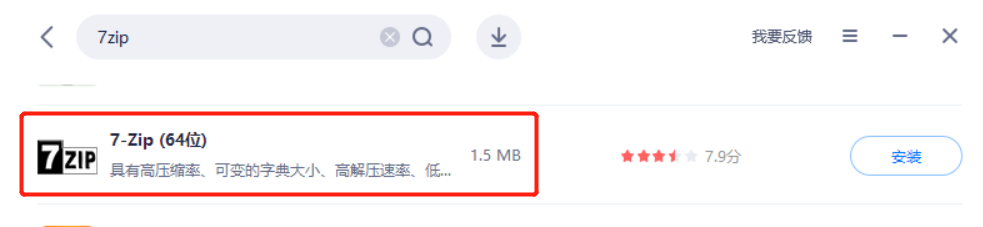
Klik [Tambah] untuk muncul kotak dialog [Tambah ke Pakej Mampat] Kami boleh mengubah suai nama pakej termampat dan menetapkan pilihan seperti format mampatan Jika kami perlu melindungi fail yang dimampatkan, kami juga boleh menetapkan perlindungan kata laluan .
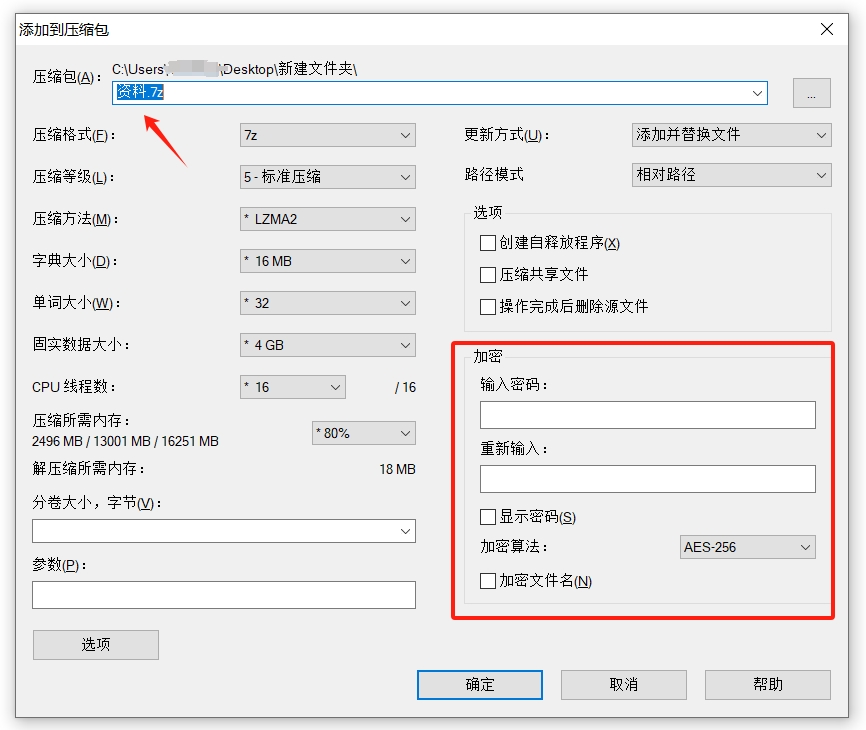
Selain membuka perisian dan kemudian memampatkannya, anda juga boleh mengklik pada fail yang perlu dimampatkan dan memampatkannya melalui pilihan klik kanan tetikus.
Selepas mengklik kanan tetikus, dalam senarai 7-Zip, pilih [Add to compressed package] untuk dimampatkan Selepas memilih, kotak dialog [Add to compressed package] di atas akan muncul.
Jika anda tidak perlu mengubah suai nama pakej termampat atau menetapkan kata laluan, anda boleh memilih [Tambah pada “Nama Fail Asal”.7z] atau [Tambah pada “Nama Fail Asal”.zip] mengikut format pemampatan, dan anda boleh memampatkan terus fail tanpa menetapkan pilihan ; Jika anda ingin memampatkan fail dan menghantarnya terus melalui e-mel, anda boleh memilih pilihan dengan "Dan Mel" untuk memampatkan fail.
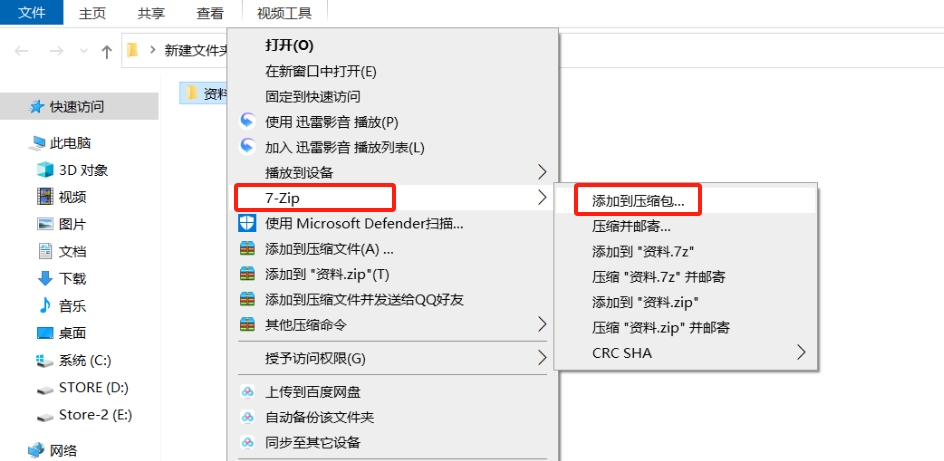
Jika perisian 7-Zip tidak boleh digunakan selepas memasangnya, mungkin tiada format fail yang berkaitan semasa memasang perisian, dan kami perlu menetapkannya secara manual.
Selepas membuka perisian 7-Zip, klik [Pilihan] dalam tab [Alat]
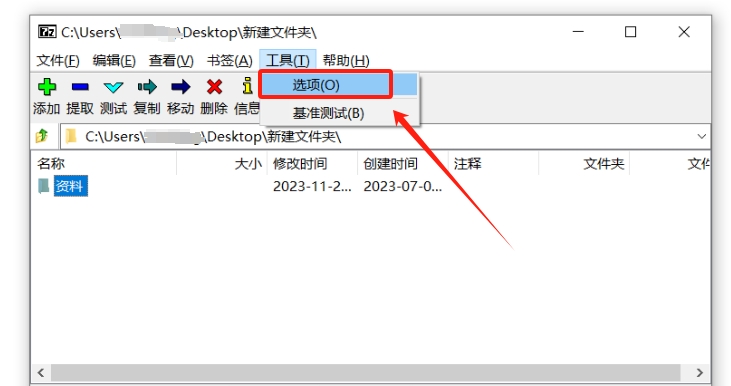
Dalam kotak dialog [Pilihan], pilih ikon "+" pertama di bahagian bawah halaman [Sistem], dan kemudian pilih fail yang ingin anda kaitkan dalam senarai Apabila ikon perkaitan "Z" berwarna biru muncul pada sebelah kiri fail, Menunjukkan bahawa persatuan itu berjaya. Setelah dikaitkan, perisian sedia untuk digunakan.
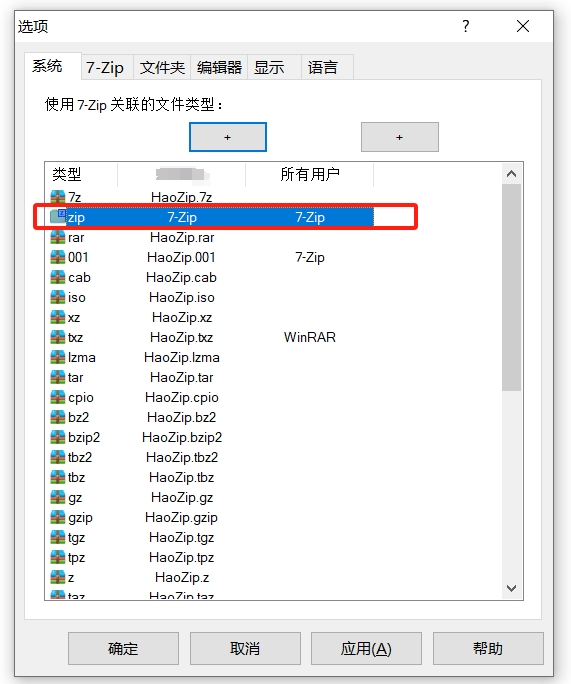
Perlu diingatkan bahawa selepas memampatkan fail melalui perisian 7-Zip dan menetapkan kata laluan, anda mesti menyimpan atau mengingati kata laluan, kerana jika anda terlupa kata laluan yang ditetapkan asal, anda tidak akan dapat menyahmampat atau membuka pakej mampat 7Z. Perisian 7-Zip Juga tiada pilihan "terlupa kata laluan".
Jika anda terlupa secara tidak sengaja, anda boleh cuba menggunakan alatan untuk membantu kami.
Sebagai contoh, alat pemulihan kata laluan Pepsi Niu ZIP boleh memulihkan kata laluan yang hilang untuk fail yang dimampatkan dan menyokong kedua-dua fail format Zip dan 7-Zip.
Alat ini menyediakan 4 kaedah mendapatkan semula Selepas mengimport pakej termampat ke dalam alat, pilih satu atau lebih daripadanya dan ikut gesaan.
Pautan alat: Alat Pemulihan Kata Laluan ZIP Pepsi Niu
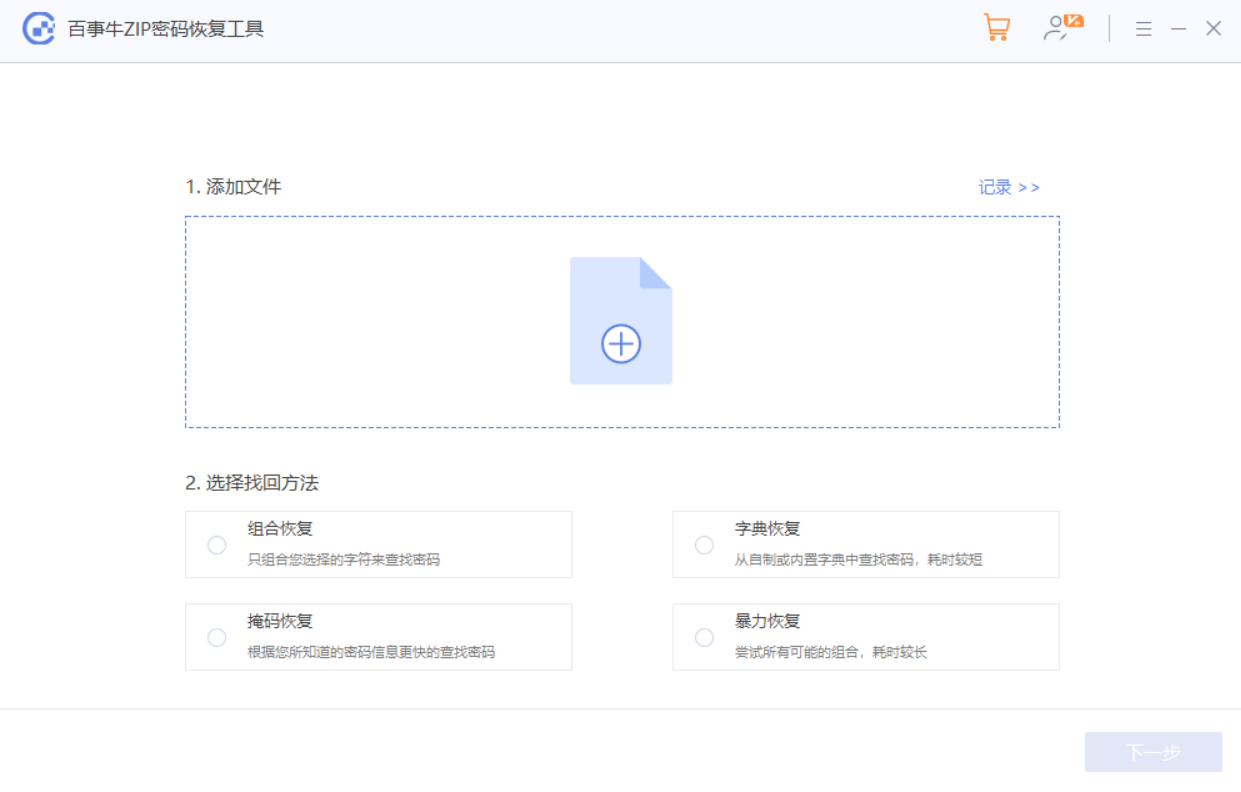
Kemudian tunggu kata laluan untuk diambil semula.
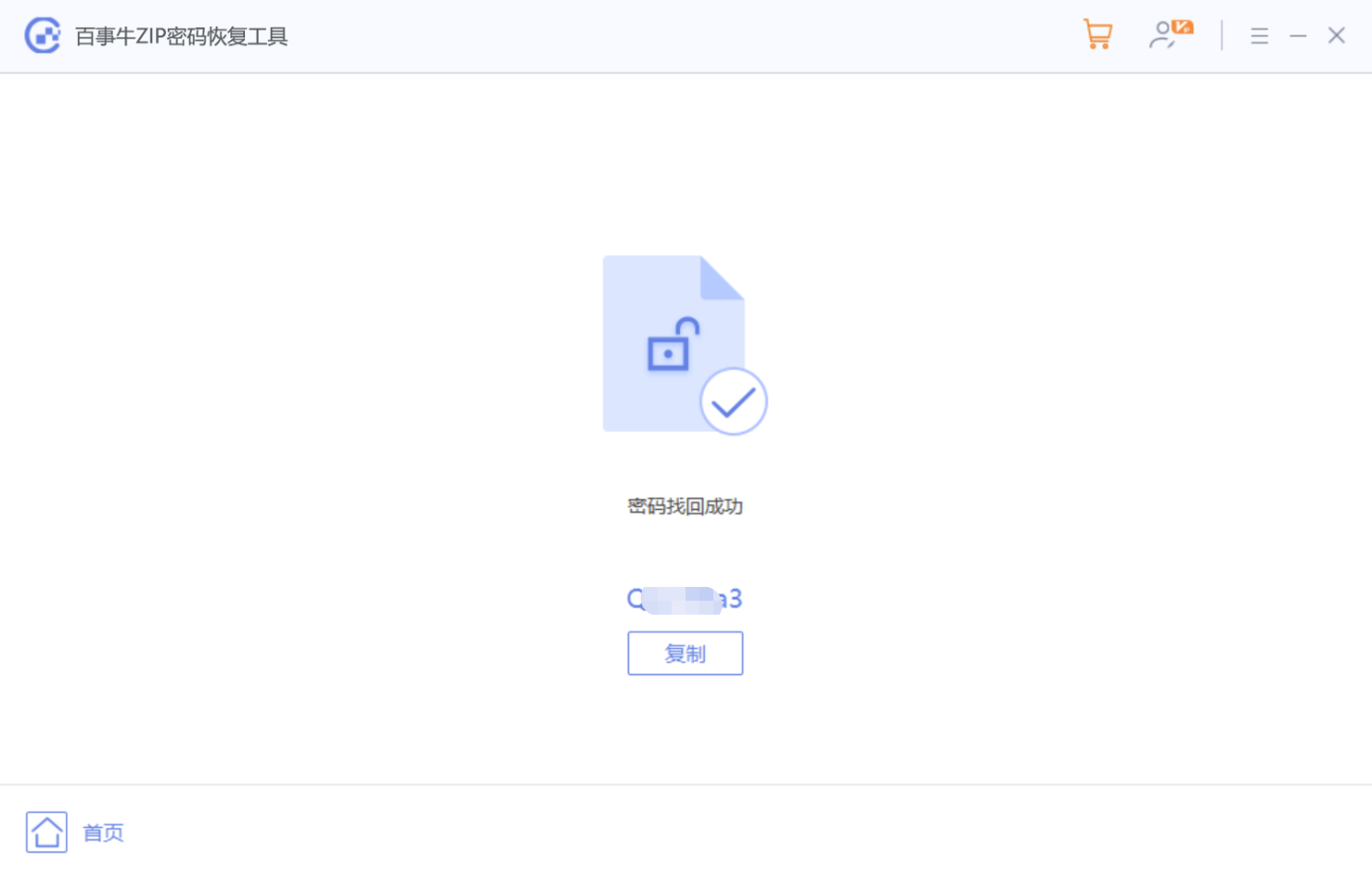
Atas ialah kandungan terperinci Bagaimanakah perisian 7-Zip memampatkan fail?. Untuk maklumat lanjut, sila ikut artikel berkaitan lain di laman web China PHP!
Artikel berkaitan
Lihat lagi- Penjelasan terperinci tentang cara membuka dan membaca fail CSV
- Langkah dan langkah berjaga-jaga untuk membuka dan memproses fail format CSV
- Kaedah dan petua untuk membuka fail CSV: Sesuai untuk pelbagai perisian
- Panduan ringkas untuk manipulasi fail CSV
- Belajar untuk membuka dan menggunakan fail CSV dengan betul

